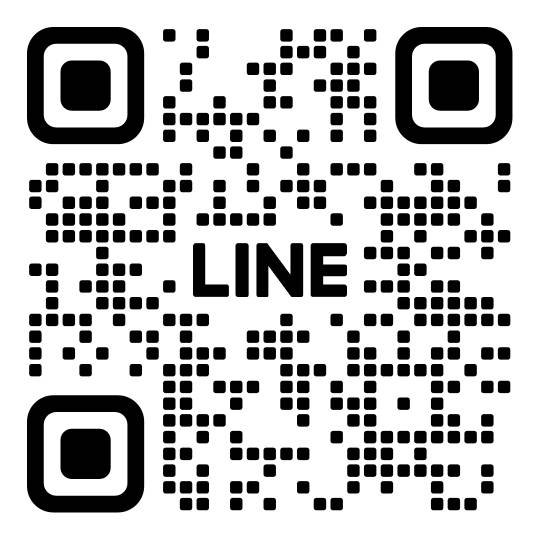[Proface] การทำ Data Sampling และจัดเก็บ (Logging) ข้อมูลด้วย GP Pro Ex 4.09

[Proface] การทำ Data Sampling และจัดเก็บ (Logging) ข้อมูลด้วย GP Pro Ex 4.09 ” Sampling เป็นฟังก์ชันการสุ่มข้อมูล เพื่อนำไปใช้ในการจัดเก็บ วิเคราะห์ หรือแสดงผลในรูปแบบต่างๆ โดยสามารถกำหนดเงื่อนไขของการบันทึก และทำการจัดเก็บข้อมูลลงใน USB Flash Drive หรือ SD Card เพื่อดูย้อนหลังได้อีกด้วย ในบทความนี้เป็นตัวอย่างการใช้งานฟังก์ชัน Sampling และบันทึกลงในตัวจัดเก็บข้อมูลเบื้องต้น~ STEP 1 : การตั้งค่า Data Sampling 1. หน้าต่าง Project Window -> แถบ Sampling Group List -> คลิกคำสั่ง New ->คลิกปุ่ม OK 2. แถบ Sampling -> เลือกแถบ […]
[Proface] Pro-face Remote HMI คืออะไร?

[Proface] Pro-face Remote HMI คืออะไร? ” จะดีกว่าไหม? ถ้าสามารถดูการทำงาน เปลี่ยนการตั้งค่า หรือควบคุมเครื่องจักร หลายๆเครื่องในสายการผลิต โดยที่ไม่ต้องเดินไปกดจอ HMI ที่หน้าเครื่องนั้นๆ “ Pro-face Remote HMI เป็น Application บน Smartphone/Tablet รองรับทั้งระบบ Android และ iOS ~ Pro-face Remote HMI ทำอะไรได้บ้าง? มอนิเตอร์และควบคุมการทำงานของจอ HMI Proface ใช้งานได้บน Smartphone/Tablet ระบบ Android และ iOS ฟีเจอร์สำคัญของ Pro-face Remote HMI Operation Mode (Synchronous, Asynchronous) […]
[Proface] การใช้งาน Pro-face Remote HMI บน Mobile App

[Proface] การใช้งาน Pro-face Remote HMI บน Mobile App ” ถ้าคุณต้องการ ดูการทำงาน เปลี่ยนการตั้งค่า หรือควบคุมเครื่องจักร ที่ติดตั้งจอ HMI Proface ผ่าน Smartphone/Tablet ได้ง่ายๆ เพียงติดตั้ง Pro-face Remote HMI ลงใน Mobile Device ของคุณ “ Pro-face Remote HMI เป็น Application บน Smartphone/Tablet รองรับทั้งระบบ Android และ iOS ~ ขั้นตอนตั้งค่า Pro-face Remote HMI STEP 1 : Network Connection 1. ระบบขั้นต่ำที่รองรับ Pro-face Remote HMI 2. เชื่อมต่อ […]
[Proface] วิธีการใช้งาน Pass-Through Function เชื่อมต่อ Device/PLC ผ่าน USB/LAN

[Proface] วิธีการใช้งาน Pass-Through Function เชื่อมต่อ Device/PLC ผ่าน USB/LAN ” จอ Proface GP4000 Series มีฟังก์ชัน Pass-Through สำหรับการเชื่อมต่อ Device/PLC เพื่อ Upload/Download แก้ไข หรือ Monitor โปรแกรมใน PLC ที่เชื่อมต่อกับจอ Proface โดยไม่จำเป็นต้องต่อสายทำโปรแกรมเข้ากับ PLC “ การใช้งาน Pass-Through ผ่านโปรแกรม GP-Pro EX Pass-Through Configuration Tool สามารถดาวน์โหลดใช้งานได้ฟรี! STEP 1 : ตรวจสอบ Device/PLC ที่รองรับการ Pass-Through เปิด Manual จากแถบ Help ของโปรแกรม GP-Pro EX -> แถบ Device/PLC […]
[Proface] วิธีการ Transfer โปรเจคไฟล์จอ Proface ด้วย USB Flash Drive

[Proface] วิธีการ Transfer โปรเจคไฟล์จอ Proface ด้วย USB Flash Drive “นอกจากจอ Proface สามารถ Transfer โปรเจคไฟล์ผ่านสาย USB download หรือสาย LAN แล้ว ยังสามารถใช้ USB Flash Drive โดยทำเป็นรูปแบบไฟล์ USB Memory Loaderเสียบเข้ากับจอก็สามารถ Transfer โปรเจคได้ “ การสร้าง USB Memory Loader ของจอ Proface จำเป็นต้องมี Software License ของ GP-Pro EX ver. 4.0 ขึ้นไป STEP 1 : การสร้าง USB Memory Loader เปิดโปรเจคไฟล์ที่ต้องการ Transfer […]
[Proface] การใช้งานฟังก์ชัน Connection Key สำหรับการ Transfer โปรเจคไฟล์
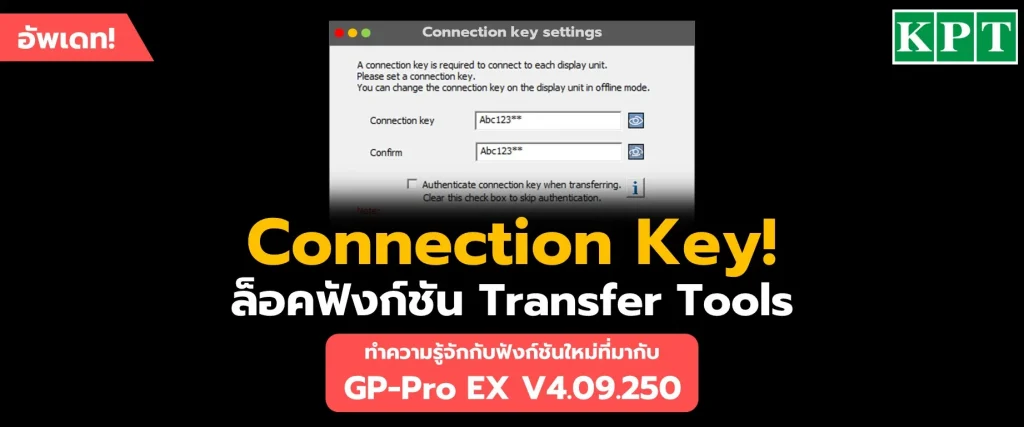
[Proface] การใช้งานฟังก์ชัน Connection Key สำหรับการ Transfer โปรเจคไฟล์ “ Connection Key เป็นรหัสผ่านสำหรับการเชื่อมต่อระหว่าง Display Unit กับ GP-Pro EX Transfer Tool โดย Connection Key จะถูกติดตั้งและฝังอยู่บนตัวของ Display Unit Hardware และมีการเรียกใช้งานเมื่อเชื่อมต่อกับ Transfer Tool ผ่านคอมพิวเตอร์ ” GP-Pro EX ver. 4.09.250 มีการอัพเดทเพิ่มในส่วนของฟังก์ชัน Connection Key *หากลืม Connection Key จะไม่สามารถเชื่อมต่อ Display Unit กับคอมพิวเตอร์ได้ Part 1 : การตั้งรหัสผ่าน Connection Key สำหรับการเปิดใช้งานครั้งแรก 1. เปิดโปรเจคไฟล์ที่ต้องการ Transfer 2. […]
[Proface] การ Mapping Address ของ PLC เป็น Modbus TCP บนจอ Proface
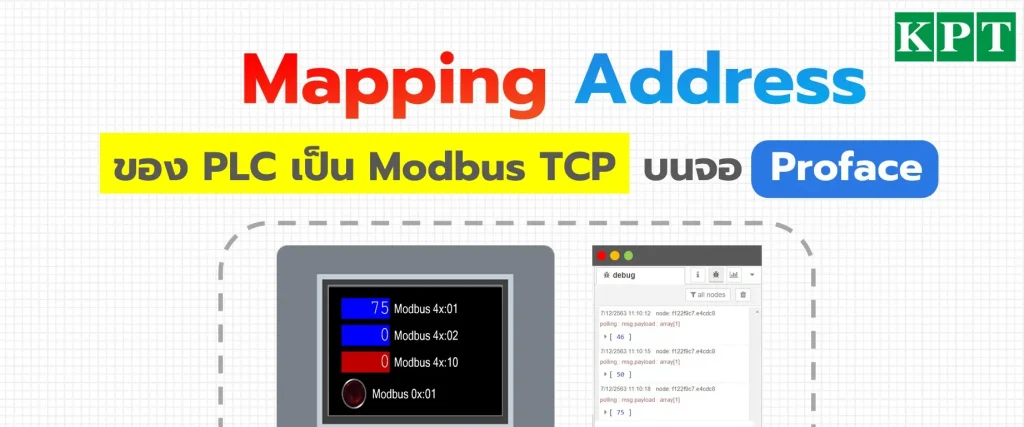
[Proface] การ Mapping Address ของ PLC เป็น Modbus TCP บนจอ Proface “ กModbus TCP เป็น Protocol ที่ได้รับความนิยมสำหรับเชื่อมต่องานระบบ SCADA หรืออุปกรณ์ภายนอก หากมี Device ที่มีการเชื่อมต่อแบบ RS-232/485 สามารถใช้จอ HMI Proface เป็นตัวกลาง Mapping Address เพื่อแปลงเป็น Modbus TCP ได้ ” การ Mapping Modbus TCP ของจอ HMI Proface ใช้ Driver Schneider Electric SA : MODBUS SLAVE STEP 1 : การเพิ่ม Driver […]
[Proface] การติดตั้ง Driver USB Link Cable สำหรับ Transfer จอ Proface (CA3-USBCB-01)

[Proface] การติดตั้ง Driver USB Link Cable สำหรับ Transfer จอ Proface (CA3-USBCB-01) “ การ Upload หรือ Downloadโปรเจคไฟล์จอ Proface ผ่านสาย USB รหัสสาย CA3-USBCB-01 จำเป็นต้องติดตั้ง Driver USB Link Cable บนคอมพิวเตอร์ จึงสามารถใช้งานได้ ” ใน Windows 10 จะมีการติดตั้ง Driver อัตโนมัติ หากไม่พบหรือติดตั้ง Driver ผิดพลาดสามารถแก้ไขได้ตามขั้นตอนด้านล่าง STEP 1 : ตรวจสอบ Driver CA3-USBCB-01 1. คลิกขวา This PC -> เลือก Manage 2. ตรวจสอบ […]
[Proface] วิธีการ Reset Connection Key จอ Proface หากลืมรหัสผ่าน
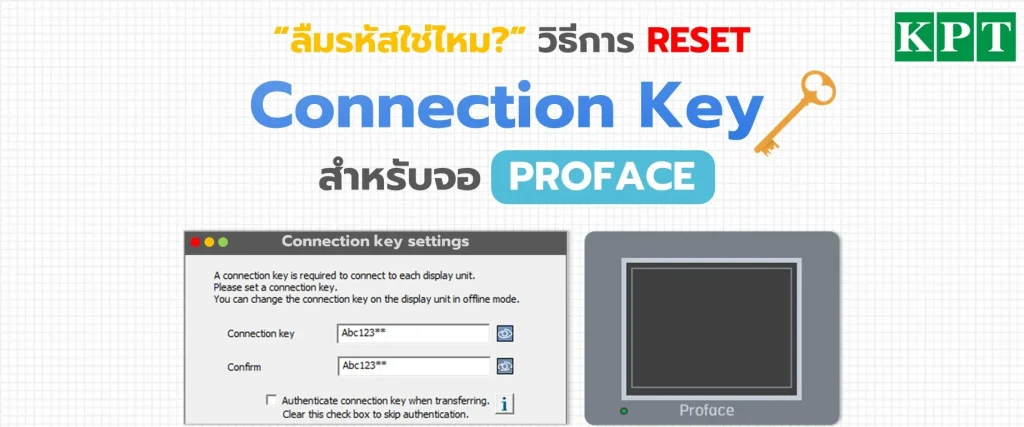
[Proface] วิธีการ Reset Connection Key จอ Proface หากลืมรหัสผ่าน “ Connection Key ถูกติดตั้งและฝังอยู่บน HMI Proface มีการเรียกใช้งานเมื่อมีการ Upload/Download โปรเจคไฟล์ ซึ่งหากลืมรหัสผ่านในส่วนนี้จะไม่สามารถ Upload/Download โปรเจคไฟล์ลง HMI Proface ได้ ” *ข้อควรระวัง : การ Reset Connection Key จะทำให้โปรเจคไฟล์เดิมถูกลบทิ้ง (Reset) ไปด้วย ทำความรู้จักฟังก์ชัน Connection Key ได้ที่บทความ : [Proface] การใช้งานฟังก์ชัน Connection Key สำหรับการ Transfer โปรเจคไฟล์ – K.P.T. Machinery(1993) Co., Ltd. (kpt-machinery.com) วิธี Reset Connection Key 1. […]
[Proface] วิธีการ Backup โปรเจคไฟล์จอ Proface ด้วย USB Flash Drive

[Proface] วิธีการ Backup โปรเจคไฟล์จอ Proface ด้วย USB Flash Drive “ Backup โปรเจคไฟล์ HMI Proface แต่ไม่อยากใช้สาย USB ดาวน์โหลด หรือสาย LAN การใช้ USB Flash Drive ก็เป็นอีกทางเลือกหนึ่งในการ Backup โปรเจคไฟล์เพื่อนำไปแก้ไขหรือใช้งานต่อได้ “ การสร้าง USB Boot Data ของจอ Proface จำเป็นต้องมี Software License ของ GP-Pro EX ver. 4.0 ขึ้นไป STEP 1 : การสร้าง USB Boot Data สร้างโปรเจคไฟล์เป็นรุ่นจอที่ต้องการ Backup 2. คลิกปุ่ม Transfer […]